◇図形を動かそう◇(14-3-6-1)
ここでのポイントはツールを使って図形を描くことです。
図形の動かし方は今まで勉強したのを応用してください。
ファイル→新規作成
幅120×高さ120
キャンパスの色:透過色
と設定したあとOKをクリック
編集→選択したフレームの複製
この結果2つのキャンパスが出来ました。F1には三角形を
F2には円を描きましょう。
ツールバーから線(/のアイコン)をクリック
右横のカラーパレットから色を選んで三角を書きます。
カラーパレットから内部の塗りつぶす色を選択
ツールバーから塗りつぶし(バケツのアイコン)をクリック
塗りつぶす場所にマウスポンタを持ってきてそこでクリック
もし全部塗りつぶされれば三角形のどこかに穴があいています。
「編集→元に戻す」でやり直してください。
ツールバーから矢印をクリック
F2のフレームを選択します
ツールバーから図形(□のアイコン)をクリック
ツールバーの上に形状とありますので円を選択
円を描き、円の内部を塗りつぶす。
ツールバーの矢印をクリック
F1をクリック
効果→イメージトランジション
終了フレームはフレームを選択
効果はフェードを選択してOKボタン
保存します
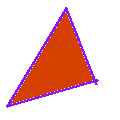
|